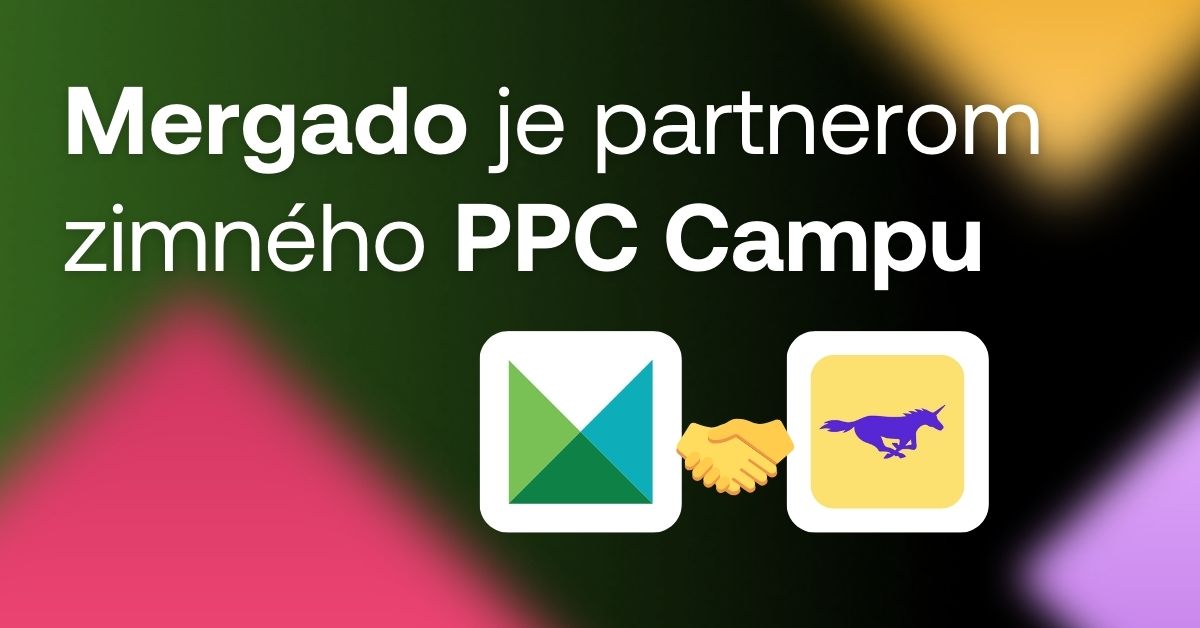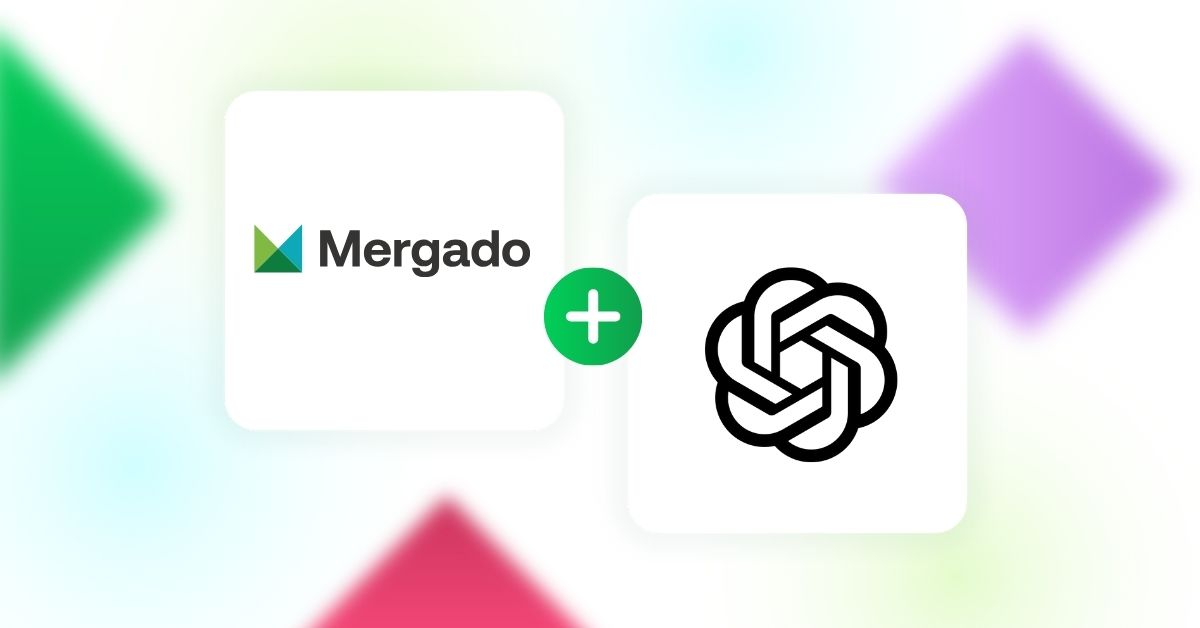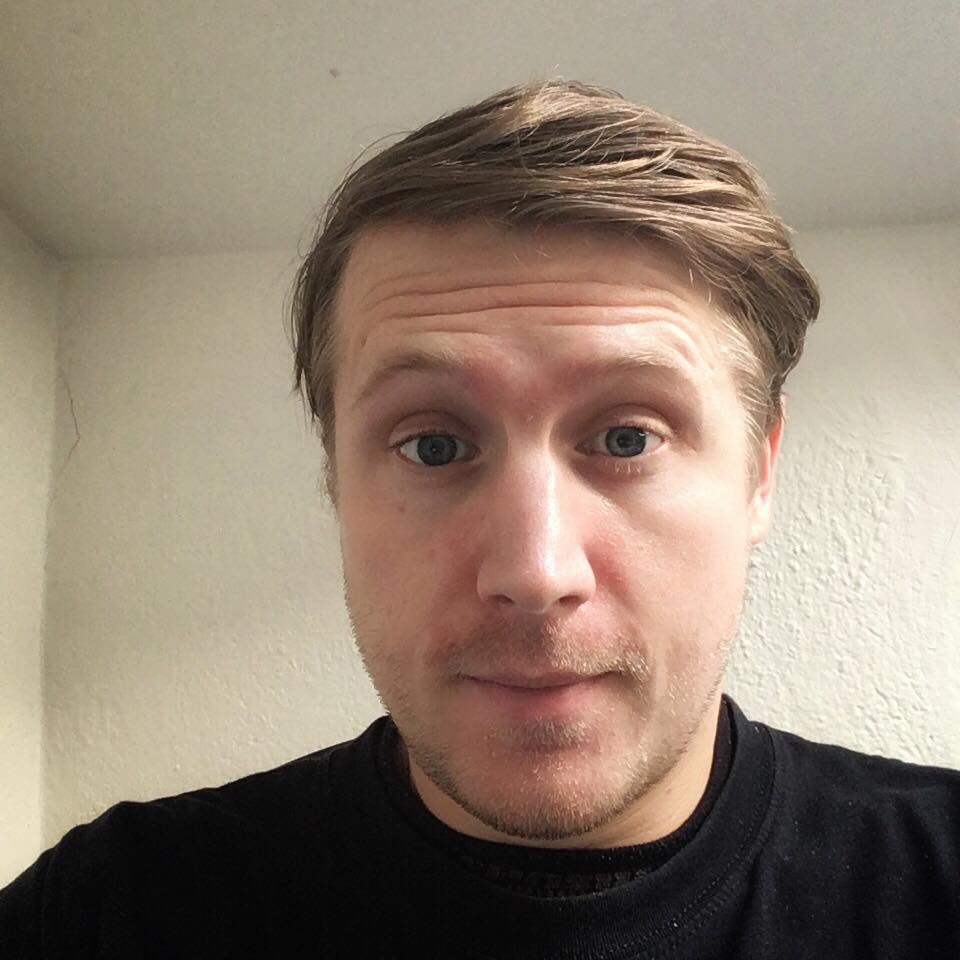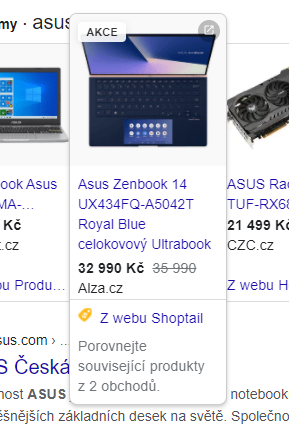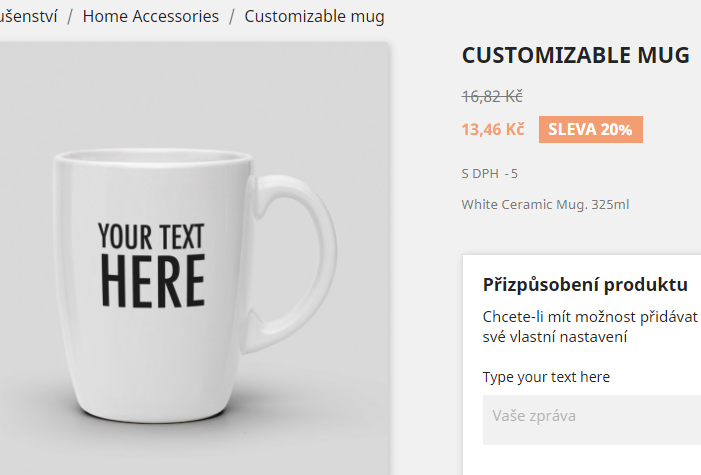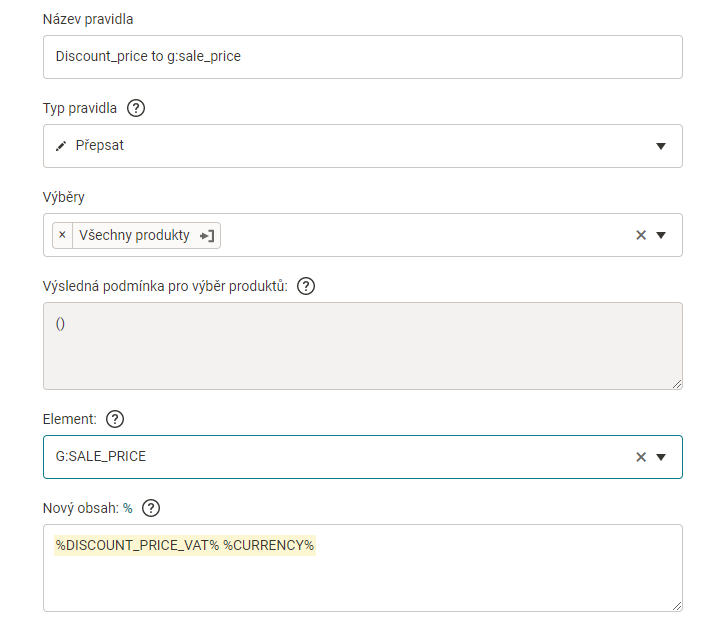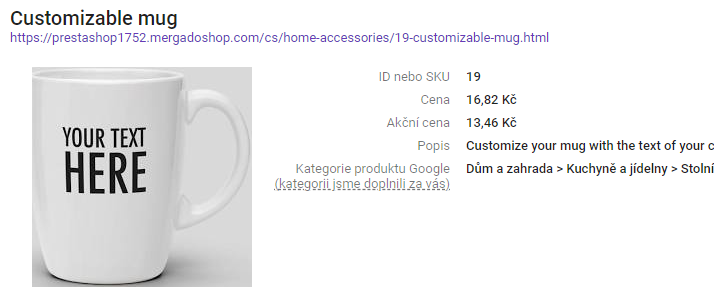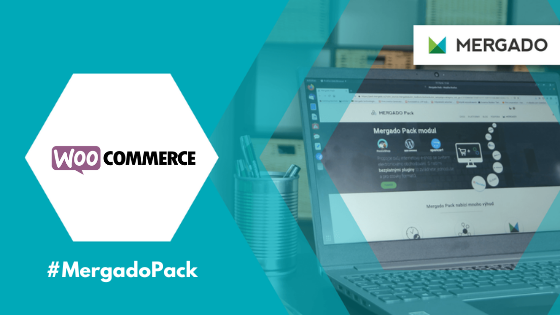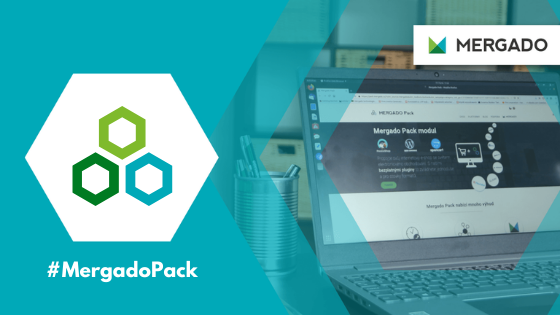V tomto článku vám prinášame návod, ako v popise produktu zobraziť aktuálnu cenu spoločne s preškrtnutou pôvodnou cenou.
Využite štítok zľava na Google Shopping
Google Shopping ponúka používanie niekoľkých typov štítkov, ktoré vám pomôžu zvýrazniť produkty vo výsledkoch vyhľadávania v rámci Shopping kampaní. Google ich v angličtine pomenoval ako “anotácie” a pre zobrazenie anotácie Zľava musíte mať vo feede pre Google Merchant Center nasledujúce elementy:
- g:price s pôvodnou cenou produktu
- g:sale_price s cenou produktu po zľave
- voliteľne môžete pridať aj element sale_price_effective_date, vďaka ktorému obmedzíte akčnú cenu iba na určité časové rozmedzie (bez tohto elementu sa bude akčná cena zobrazovať tak dlho, dokiaľ bude viditeľná vo feede)
Okrem toho musíte spĺňať niekoľko podmienok:
- základná cena za posledných 200 dní musí byť účtovaná aspoň v 30 dňoch
- základná cena musí byť platná
- cena v akcii musí byť nižšia ako základná
- cena zľavy zo základnej ceny nesmie prekročiť 5 až 90 %